windows7怎么调出软键盘 Windows 7怎么打开虚拟键盘
更新时间:2024-01-26 11:12:51作者:jiang
Windows 7是微软公司研发的一款操作系统,其功能强大且使用方便,在使用Windows 7时,我们经常会遇到需要输入文字的情况,但有时候我们可能没有物理键盘可用。这时Windows 7提供了一个很实用的功能——虚拟键盘,也叫软键盘。虚拟键盘是一个屏幕上的键盘,通过鼠标或触摸屏操作,可以模拟物理键盘的功能。如何调出和打开虚拟键盘呢?接下来我们将一起探讨这个问题。
解决方法:
1、开启电脑后,进入系统桌面,点击键盘上的win键。

2、点击后,会弹出开始菜单窗口。
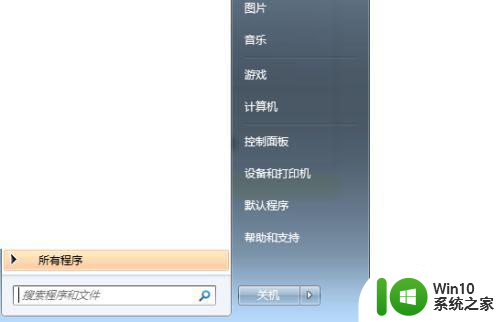
3、然后,开始菜单中,点击控制面板选项。
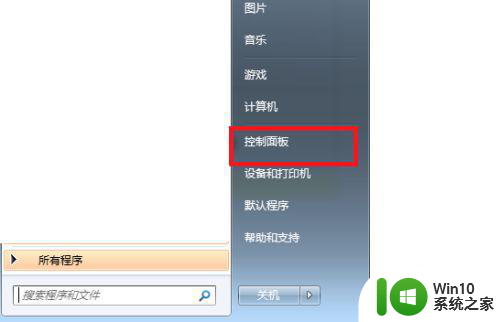
4、点击后,会进入控制面板中。
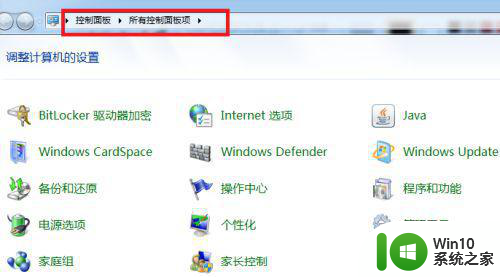
5、然后,在控制面板中,选择轻松访问中心选项。
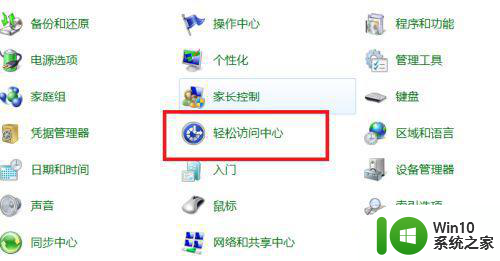
6、点击后,进入轻松访问中心,点击启动屏幕键盘选项。
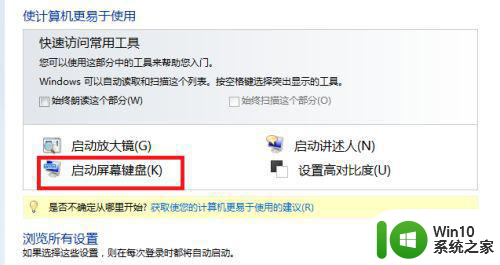
7、点击后,桌面上就会弹出屏幕键盘了。
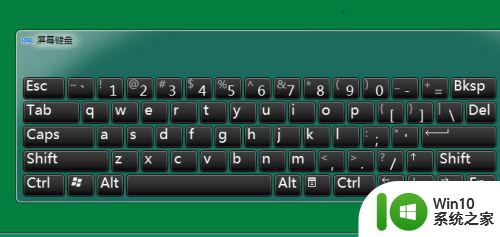
以上就是windows7怎么调出软键盘的全部内容,有出现这种现象的小伙伴不妨根据小编的方法来解决吧,希望能够对大家有所帮助。
windows7怎么调出软键盘 Windows 7怎么打开虚拟键盘相关教程
- 教你打开win7系统软键盘的两种方法 windows7怎么调出软键盘
- windows7开启软键盘设置方法 windows7软键盘怎么打开
- win7虚拟键盘怎么打开 win7如何打开虚拟键盘
- win7虚拟键盘放在桌面上的方法 如何在windows7上打开并使用虚拟键盘
- 教你开启win7虚拟键盘的方法 win7电脑如何打开虚拟键盘
- win7系统如何调出虚拟键盘并进行输入操作 win7系统在没有物理键盘的情况下如何开启和使用虚拟键盘
- win7虚拟键盘如何使用 如何在win7上打开虚拟键盘
- windows7小键盘怎么打开 如何在Windows 7上打开小键盘
- win7虚拟键盘怎么关闭 怎么去掉win7虚拟键盘
- win7调出软键盘的方法 win7怎么打开软键盘
- win7电脑虚拟键盘怎么关闭 win7虚拟键盘怎么关闭
- win7虚拟键盘自动弹出怎么设置 win7系统软键盘自动弹出开启方法
- window7电脑开机stop:c000021a{fata systemerror}蓝屏修复方法 Windows7电脑开机蓝屏stop c000021a错误修复方法
- win7访问共享文件夹记不住凭据如何解决 Windows 7 记住网络共享文件夹凭据设置方法
- win7重启提示Press Ctrl+Alt+Del to restart怎么办 Win7重启提示按下Ctrl Alt Del无法进入系统怎么办
- 笔记本win7无线适配器或访问点有问题解决方法 笔记本win7无线适配器无法连接网络解决方法
win7系统教程推荐
- 1 win7访问共享文件夹记不住凭据如何解决 Windows 7 记住网络共享文件夹凭据设置方法
- 2 笔记本win7无线适配器或访问点有问题解决方法 笔记本win7无线适配器无法连接网络解决方法
- 3 win7系统怎么取消开机密码?win7开机密码怎么取消 win7系统如何取消开机密码
- 4 win7 32位系统快速清理开始菜单中的程序使用记录的方法 如何清理win7 32位系统开始菜单中的程序使用记录
- 5 win7自动修复无法修复你的电脑的具体处理方法 win7自动修复无法修复的原因和解决方法
- 6 电脑显示屏不亮但是主机已开机win7如何修复 电脑显示屏黑屏但主机已开机怎么办win7
- 7 win7系统新建卷提示无法在此分配空间中创建新建卷如何修复 win7系统新建卷无法分配空间如何解决
- 8 一个意外的错误使你无法复制该文件win7的解决方案 win7文件复制失败怎么办
- 9 win7系统连接蓝牙耳机没声音怎么修复 win7系统连接蓝牙耳机无声音问题解决方法
- 10 win7系统键盘wasd和方向键调换了怎么办 win7系统键盘wasd和方向键调换后无法恢复
win7系统推荐
- 1 风林火山ghost win7 64位标准精简版v2023.12
- 2 电脑公司ghost win7 64位纯净免激活版v2023.12
- 3 电脑公司ghost win7 sp1 32位中文旗舰版下载v2023.12
- 4 电脑公司ghost windows7 sp1 64位官方专业版下载v2023.12
- 5 电脑公司win7免激活旗舰版64位v2023.12
- 6 系统之家ghost win7 32位稳定精简版v2023.12
- 7 技术员联盟ghost win7 sp1 64位纯净专业版v2023.12
- 8 绿茶ghost win7 64位快速完整版v2023.12
- 9 番茄花园ghost win7 sp1 32位旗舰装机版v2023.12
- 10 萝卜家园ghost win7 64位精简最终版v2023.12